Copia combinata
Questa modalità può essere utilizzata per selezionare automaticamente un rapporto di riproduzione e copiare gli originali su un unico foglio di carta da copia.
La macchina seleziona un rapporto di riproduzione compreso tra il 25 e il 400%. Se l'orientamento degli originali è diverso da quello della carta, la macchina ruota automaticamente l'immagine di 90 gradi per effettuare correttamente le copie.
Se si seleziona [2 facciate] per [Originale:] o [Comb. 2 facc.] per [Copia], è possibile cambiare l'orientamento. Per dettagli, vedere Specifica dell'orientamento dell'originale e della copia.
Orientamento degli originali e posizione dell'immagine con la funzione Combina
La posizione dell'immagine della funzione Combina varia in base all'orientamento dell'originale e al numero di originali da combinare.
Originali verticali (
 )
)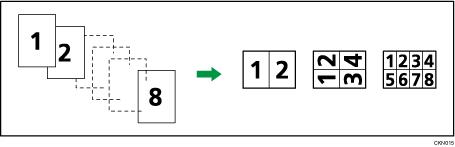
Originali orizzontali (
 )
)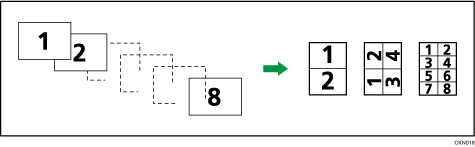
Posizionamento degli originali (originali posizionati nell'ADF)
Il valore predefinito per l'ordine di copia nella funzione Combina è [Da sinistra a destra]. Per copiare gli originali da destra a sinistra nell'ADF, posizionarli con il lato di stampa rivolto verso il basso.
Lettura degli originali da sinistra verso destra
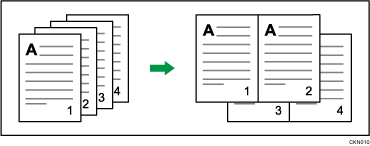
Lettura degli originali da destra verso sinistra
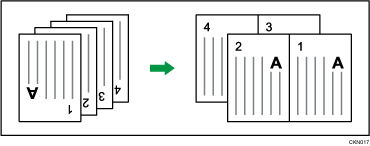

Se si seleziona [2 facciate] per [Originale:] o [Comb. 2 facc.] per [Copia:], è possibile cambiare l'orientamento. Per dettagli, vedere Specifica dell'orientamento dell'originale e della copia.
Se il rapporto di riproduzione calcolato è inferiore al rapporto di riproduzione minimo, il rapporto di riproduzione calcolato verrà regolato in base al rapporto minimo. In tal caso, con alcuni rapporti, alcune parti delle immagini potrebbero non essere copiate.
Se il numero di originali posizionati è inferiore a quello specificato per la funzione Combina, l'ultima pagina rimarrà bianca, come illustrato.
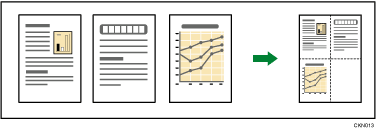
È possibile modificare l'ordine delle immagini combinate in [Ordine copie in Combina] in Impostazioni. Per maggiori dettagli, consultare la sezione seguente:
È possibile modificare il tipo di linea di separazione in [Linea di separazione in Combina] in Impostazioni. Per maggiori dettagli, consultare la sezione seguente:
Nella copia combinata, è possibile selezionare se cancellare il margine del controno di 3 mm (0,1 pollici) lungo i quattro bordi dell'originale. Questa impostazione può essere modificata in [Cancella ombregg.origin. in Combina] in Impostazioni. Per maggiori dettagli, consultare la sezione seguente:
Combina su 1 facciata
Combina diverse pagine su un'unica facciata di un foglio.
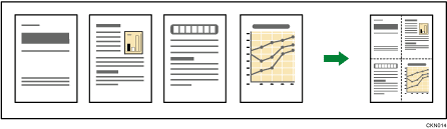
Sono disponibili sei tipi di modalità Combina in 1 facciata.
2 originali a 1 facciata  Comb. 1 facc.
Comb. 1 facc.
Copia 2 originali a 1 facciata su una sola facciata di un foglio.
4 originali a 1 facciata  Comb. 1 facc.
Comb. 1 facc.
Copia 4 originali a 1 facciata su una sola facciata di un foglio.
8 originali a 1 facciata  Comb. 1 facc.
Comb. 1 facc.
Copia 8 originali a 1 facciata su una sola facciata di un foglio.
2 pagine a 2 facciate  Comb. 1 facc.
Comb. 1 facc.
Copia 1 originale a due facciate su una sola facciata di un foglio.
4 pagine a 2 facciate  Comb. 1 facc.
Comb. 1 facc.
Copia 2 originali a due facciate su una sola facciata di un foglio.
2 pagine a 8 facciate  Comb. 1 facc.
Comb. 1 facc.
Copia 4 originali a 2 facciate su una sola facciata di un foglio.
 Premere [F-R/Combina/Serie].
Premere [F-R/Combina/Serie].
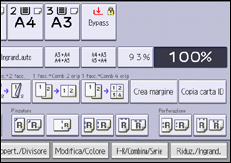
 Premere [Combina].
Premere [Combina].
 Selezionare [1 facciata] o [2 facciate] per [Originale:].
Selezionare [1 facciata] o [2 facciate] per [Originale:].
Se si seleziona [2 facciate], è possibile modificare l'orientamento.

 Premere [Comb. 1 facc.].
Premere [Comb. 1 facc.].
 Selezionare il numero di originali da combinare.
Selezionare il numero di originali da combinare.
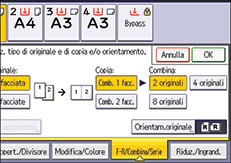
 Premere [Orientam.originale].
Premere [Orientam.originale].
 Selezionare l'orientamento dell'originale e premere due volte [OK].
Selezionare l'orientamento dell'originale e premere due volte [OK].
 Selezionare il formato carta.
Selezionare il formato carta.
 Posizionare gli originali, quindi premere [Avvio].
Posizionare gli originali, quindi premere [Avvio].

È possibile anche selezionare [1 facc.
 Comb 2 orig] o [1 facc.
Comb 2 orig] o [1 facc. Comb 4 orig] direttamente premendo il tasto di funzione. In tal caso, passare al punto 8.
Comb 4 orig] direttamente premendo il tasto di funzione. In tal caso, passare al punto 8.
Combina su 2 facciate
Combina diverse pagine di originali su un unico foglio a due facciate.
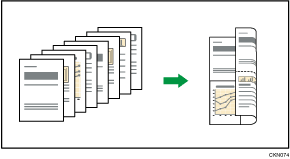
Sono disponibili sei tipi di modalità per la funzione Combina in 2 facciate.
4 originali a 1 facciata  Comb. 2 facc.
Comb. 2 facc.
Copia 4 originali a 1 facciata su un foglio con 2 pagine per facciata.
8 originali a 1 facciata  Comb. 2 facc.
Comb. 2 facc.
Copia 8 originali a 1 facciata su un foglio con 4 pagine per facciata.
16 originali a 1 facciata  Comb. 2 facc.
Comb. 2 facc.
Copia 16 originali a 1 facciata su un foglio con 8 pagine per facciata.
4 pagine a 2 facciate  Comb. 2 facc.
Comb. 2 facc.
Copia 2 originali a 2 facciate su un foglio con 2 pagine per facciata.
8 pagine a 2 facciate  Comb. 2 facc.
Comb. 2 facc.
Copia 4 originali a 2 facciate su un foglio con 4 pagine per facciata.
16 pagine a 2 facciate  Comb. 2 facc.
Comb. 2 facc.
Copia 8 originali a 2 facciate su un foglio con 8 pagine per facciata.
 Premere [F-R/Combina/Serie].
Premere [F-R/Combina/Serie].
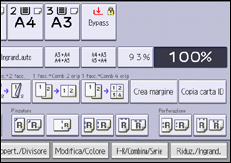
 Premere [Combina].
Premere [Combina].
 Selezionare [1 facciata] o [2 facciate] per [Originale:].
Selezionare [1 facciata] o [2 facciate] per [Originale:].

 Premere [Comb. 2 facc.].
Premere [Comb. 2 facc.].
 Premere [Orientamento].
Premere [Orientamento].
 Selezionare [Alto con Alto] o [Alto con Basso] per [Originale:] se l'originale è a due facciate.
Selezionare [Alto con Alto] o [Alto con Basso] per [Originale:] se l'originale è a due facciate.
 Selezionare [Alto con Alto] o [Alto con Basso] per [Copia:], quindi premere [OK].
Selezionare [Alto con Alto] o [Alto con Basso] per [Copia:], quindi premere [OK].
 In [Combina:], specificare il numero di originali da combinare.
In [Combina:], specificare il numero di originali da combinare.
 Premere [Orientam.originale].
Premere [Orientam.originale].
 Selezionare l'orientamento dell'originale e premere [OK].
Selezionare l'orientamento dell'originale e premere [OK].
 Premere [OK].
Premere [OK].
 Selezionare il vassoio carta.
Selezionare il vassoio carta.
 Posizionare gli originali, quindi premere [Avvio].
Posizionare gli originali, quindi premere [Avvio].
